Ter um assistente inteligente diretamente no seu telefone Android é extremamente útil e útil. Desde ligar e desligar as luzes em sua casa até enviar mensagens com as mãos ocupadas, as possibilidades são quase infinitas.
Embora Google, Apple e Amazon tenham uma liderança significativa no departamento de assistente inteligente, algumas empresas têm tentado combater os meninos grandes. Samsung é indiscutivelmente a maior empresa a tentar assumir a trifeta de assistentes inteligentes com Bixby. Mas mesmo que ele esteja integrado ao seu telefone, você provavelmente vai querer desligar o Bixby no Galaxy S21 em favor do Google Assistente.
O que é Bixby?
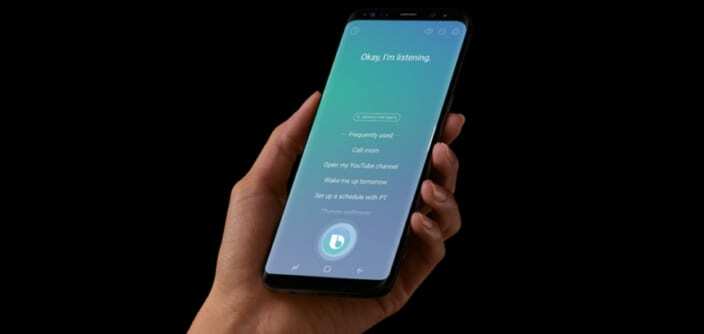
Bixby foi originalmente introduzido em 2017 com o lançamento da linha Galaxy S8. O objetivo era competir com empresas como Google Assistant, Amazon Alexa e Siri.
Como esperado, a Samsung integrou o Bixby de várias maneiras em todos os telefones Galaxy, incluindo o Galaxy S21. A Samsung trabalhou muito no Bixby para tentar torná-lo uma opção viável. No entanto, a verdade é que isso acaba atrapalhando o uso do Google Assistente, muito superior.
Como desligar o Bixby no Galaxy S21
Desde que a linha do Galaxy Note 10 foi lançada, a Samsung habilitou o Bixby por padrão. A razão para isso foi tentar forçar os usuários a "tirar vantagem" do assistente integrado inferior da Samsung. No entanto, quando comparado com Amazon Alexa, Google Assistant e até mesmo Siri da Apple, Bixby fica aquém.
Veja como você pode desligar o Bixby no Galaxy S21:


- Deslize para baixo para revelar a aba de notificação.
- Toque em Botão de energia no canto superior direito.
- No menu Power, toque no Configurações de tecla lateral botão na parte inferior.
- Debaixo Pressione duas vezes, toque em qualquer um Câmera de inicialização rápida, ou você pode tocar Abra o aplicativo e selecione outro aplicativo para iniciar.
- Debaixo pressione e segure, tocar Menu de desligamento.

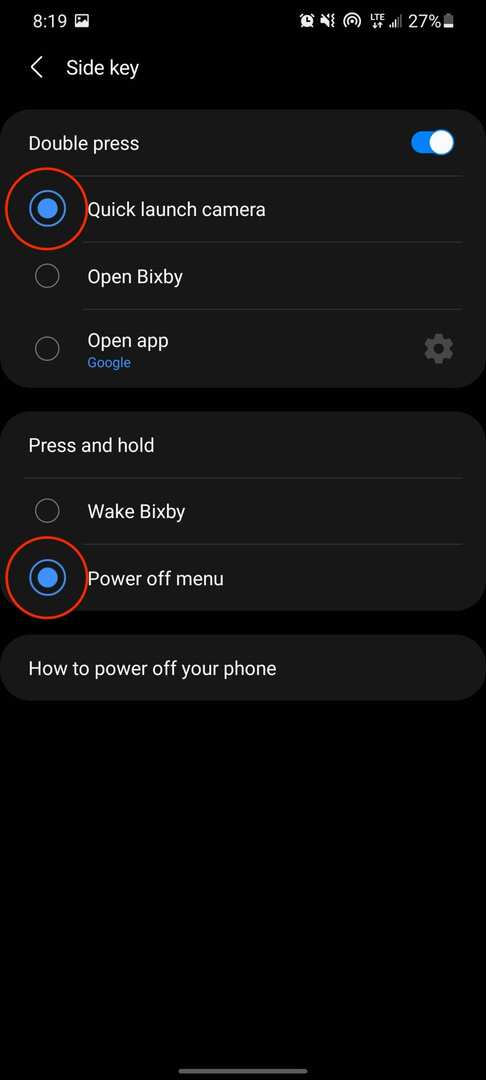
Seguindo em frente, você não terá que se preocupar com a ativação acidental de Bixby pressionando e segurando o botão liga / desliga.
Remover Samsung Free no Galaxy S21
Se você já usou um smartphone Pixel, deve ter notado a página do Google Discover ao deslizar totalmente para a esquerda. No entanto, nos esforços da empresa para tornar o Bixby mais popular, os dispositivos Galaxy anteriores apresentavam o Bixby Home, também conhecido como Samsung Daily.
Com o Galaxy S21, parece que a Samsung finalmente “aprendeu a lição” e não está mais forçando os usuários a entrar no Bixby. Pela primeira vez em um dispositivo Galaxy, você pode ativar o Google Discover ao usar o inicializador de estoque da Samsung.
Veja como você pode mudar do Samsung Free para o Google Discover no Galaxy S21:
- Pressione e segure em um espaço vazio na tela inicial.
- Deslize para a direita até chegar ao painel da tela inicial mais à esquerda.
- Tocar Google Discover da lista.
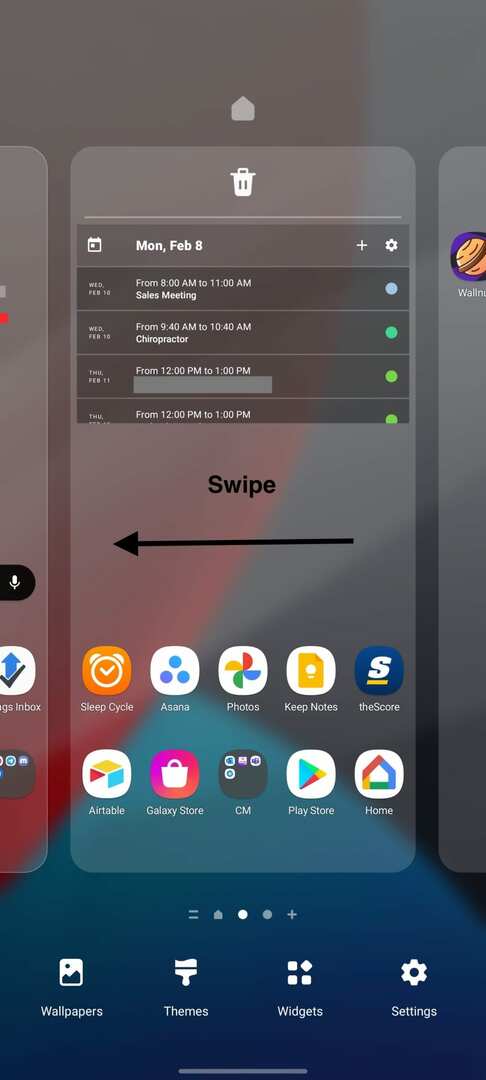
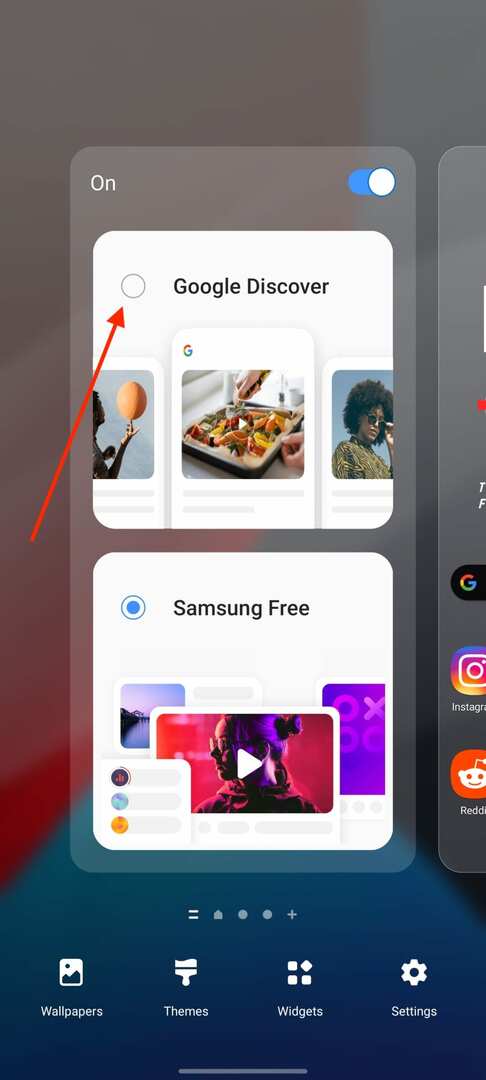
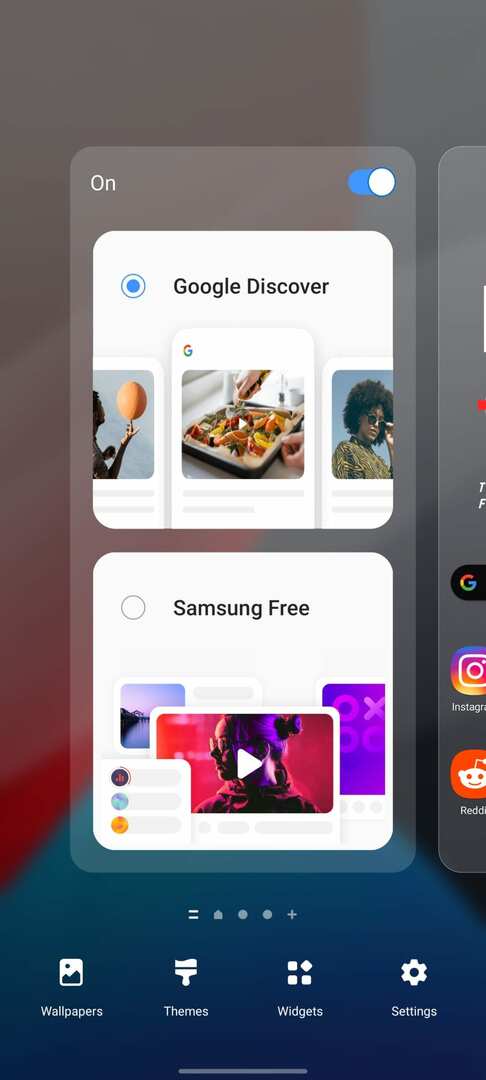
Você também pode remover esse painel totalmente tocando no botão no canto superior direito.
Você pode usar o Google Assistente em vez do Bixby?
Embora a Samsung não permita que você use explicitamente o Google Assistant em vez do Bixby, existem algumas soluções alternativas. Se você estiver usando gestos em vez da barra de navegação, esta é a maneira mais fácil de ativar o Assistente. Basta deslizar para dentro a partir do canto inferior esquerdo ou direito e o Google Assistente será ativado.
Além disso, você pode definir o botão lateral para ativar aplicativos específicos com um toque duplo.



- Deslize para baixo para revelar a aba de notificação.
- Toque em Botão de energia no canto superior direito.
- No menu Power, toque no Configurações de tecla lateral botão na parte inferior.
- Selecione Abra o aplicativo debaixo Pressione duas vezes.
- Role para baixo e selecione Google.
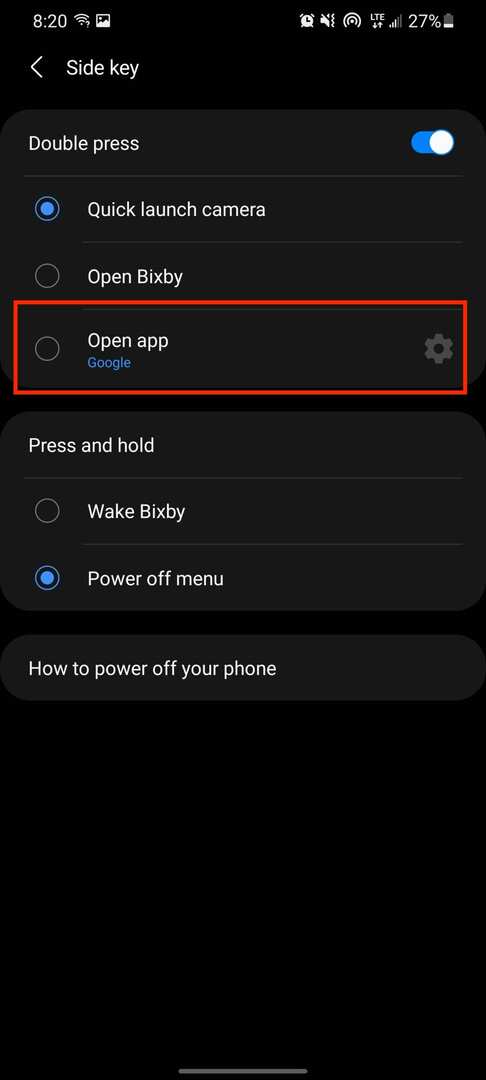
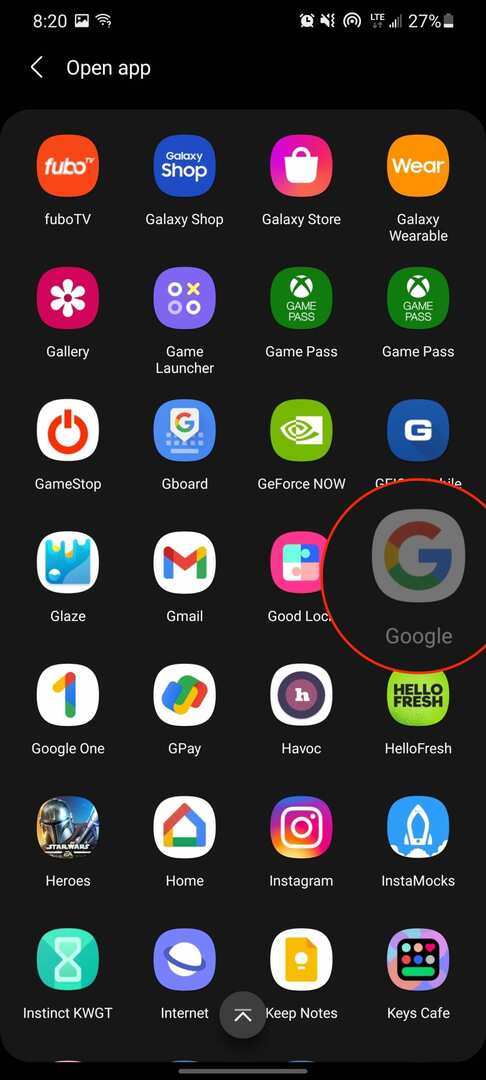
Agora, isso ativará exatamente o Google Assistente, mas abrirá automaticamente o Google app. É uma solução alternativa complicada, mas ainda é um atalho rápido para ativar o Google sempre que quiser, de qualquer lugar.
Conclusão
A Samsung realmente fez um grande esforço para tentar melhorar o Bixby desde o seu início. As rotinas Bixby são bastante impressionantes, pois são semelhantes aos atalhos do Siri da Apple no iOS. Mas permanece o fato de que Bixby simplesmente não é poderoso o suficiente para lidar com as necessidades do dia-a-dia.
Deixe-nos saber o que você pensa sobre Bixby. Você decidiu ficar com ele? Ou você desistiu do ganso, optando pelo Google Assistant ou Amazon Alexa em vez disso?